Win11에 이중 운영체제를 설치한 후 종료 옵션이 없으면 어떻게 해야 하나요? 일부 사용자는 자신의 컴퓨터에 Win10 시스템과 Win11 시스템을 동시에 설치하여 사용했습니다. 하지만 시스템을 켠 후에는 시스템 전환 선택이 불가능하고 Win11 시스템으로 바로 진입하게 됩니다. 그렇다면 시스템 전환 옵션을 활성화하는 방법은 무엇입니까? 이를 수행하는 방법에 대한 다음 지침을 살펴 보겠습니다.
1. 먼저 win11 듀얼 시스템 부팅의 첫 번째 단계로 들어가 "시작 메뉴" 페이지로 들어가서 "파일 탐색기" 옵션을 찾습니다.
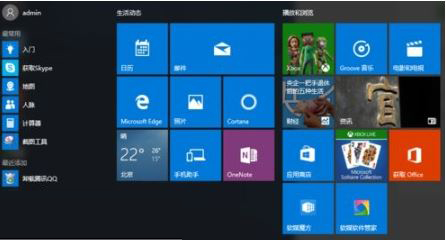
2. 페이지에 진입한 후 왼쪽의 "내 PC"를 클릭하고 마우스 오른쪽 버튼을 클릭하여 "속성"을 선택합니다.
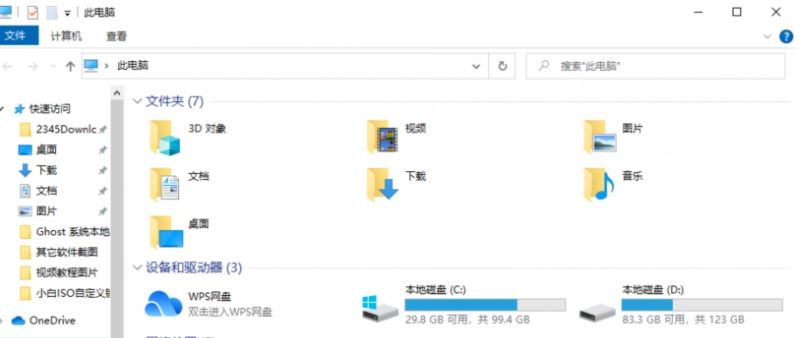
3. 시스템 인터페이스에서 "고급 시스템 설정" 옵션을 클릭하세요.
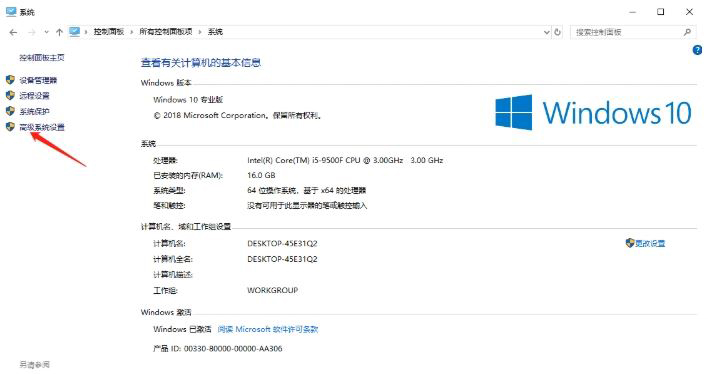
4 이번에는 시스템 속성 페이지를 팝업하고 "고급" 페이지로 전환한 후 시작 및 복구의 "설정" 옵션을 클릭하고 win11 듀얼 시스템에 대한 부팅 설정을 수행합니다.
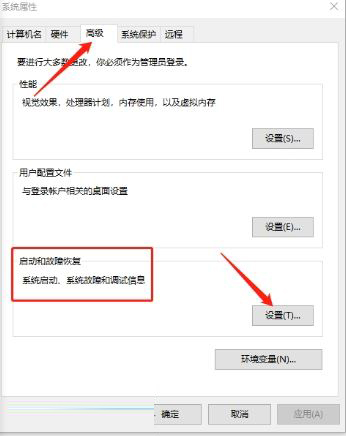
5. 그런 다음 입력한 창에서 시스템 시작 열을 클릭하고 [기본 운영 체제] 드롭다운 항목을 선택한 다음 설정하려는 시스템을 설정합니다.
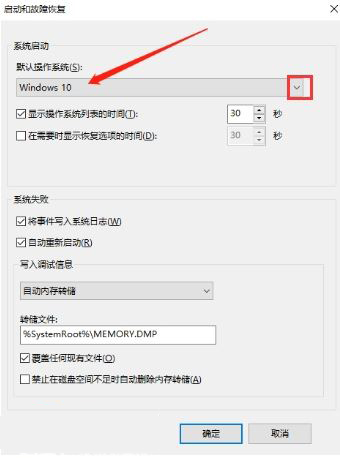
6. 위의 작업이 완료된 후 "운영 체제 목록 표시 시간" 설정을 클릭하고 시간을 10초로 변경한 후 마지막으로 "확인"을 클릭하면 win11 듀얼 시스템 부팅 설정이 완료됩니다.
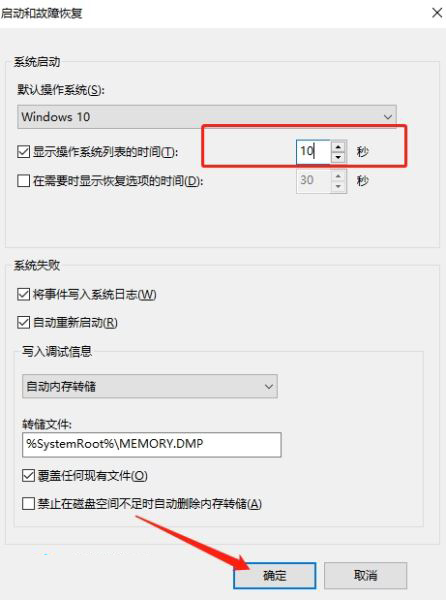
위 내용은 Win11 이중 시스템이 시스템 시작을 선택할 수 없는 문제에 대한 해결 방법의 상세 내용입니다. 자세한 내용은 PHP 중국어 웹사이트의 기타 관련 기사를 참조하세요!